钉钉怎么创建员工考勤上下班班次
来源:网络收集 点击: 时间:2024-02-16【导读】:
现在很多单位工作的时候都会使用钉钉进行考勤打卡,在员工能够进行考勤打卡前需要对上下班次进行新建和设置,那么具体如何操作呢?下面就为大家介绍【钉钉怎么创建员工考勤上下班班次】的步骤。工具/原料more电脑Windows 7 旗舰版 64位操作系统钉钉电脑版客户端 5.1.8 64位方法/步骤1/8分步阅读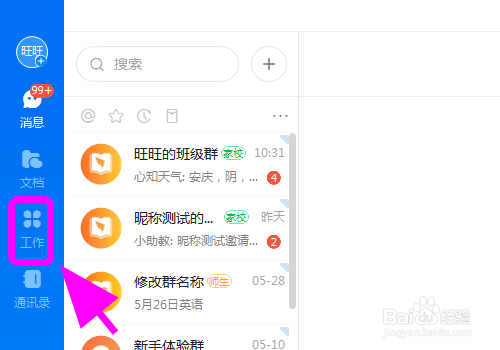 2/8
2/8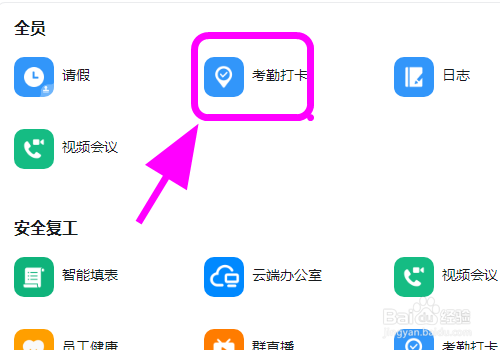 3/8
3/8 4/8
4/8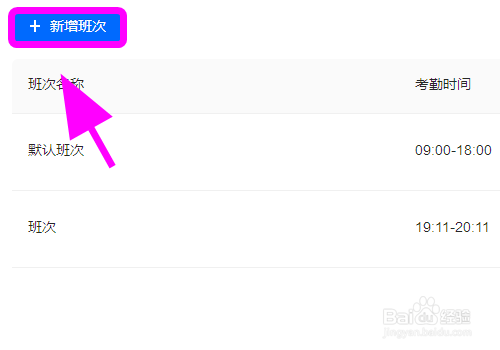 5/8
5/8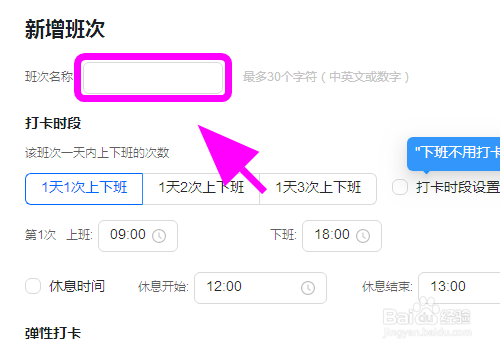 6/8
6/8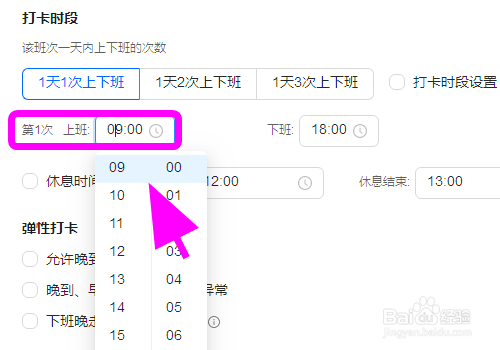
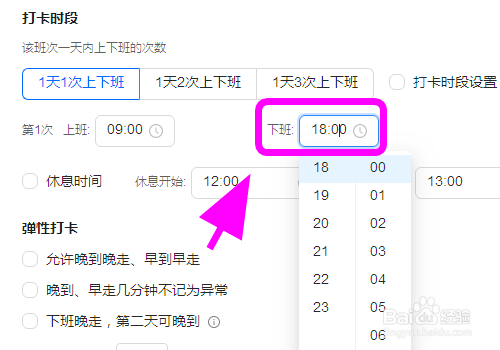 7/8
7/8 8/8
8/8
打开钉钉电脑版,点击左侧【工作】选项卡;
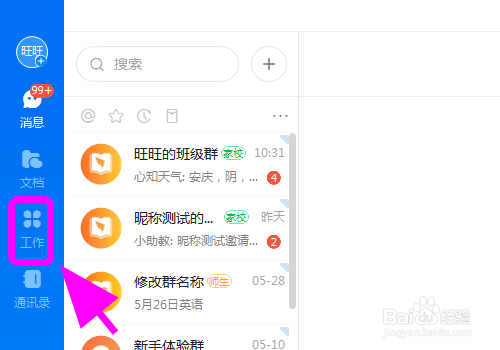 2/8
2/8进入工作选项菜单,点击【考勤打卡】;
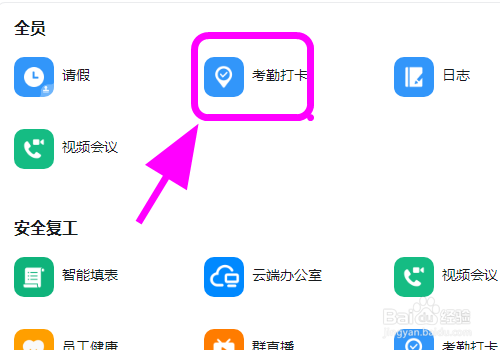 3/8
3/8进入考勤打卡页面,点击左侧【班次管理】;
 4/8
4/8进入班次管理页面,点击【新增班次】;
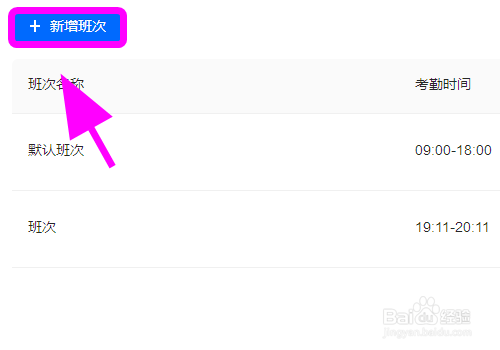 5/8
5/8弹出新增班次对话框,输入【班次名称】;
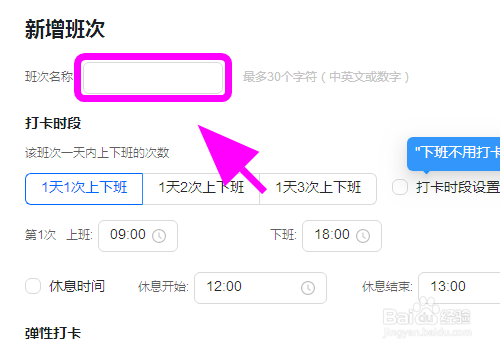 6/8
6/8输入名称完毕后依次点击【上班、下班】设置上班和下班的班次时间;
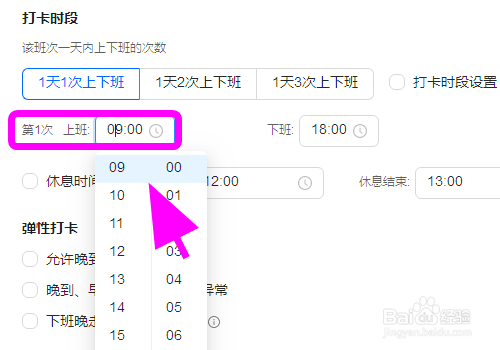
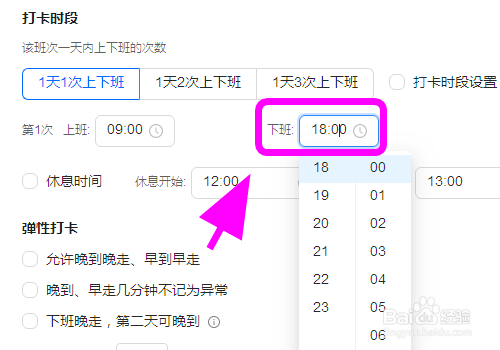 7/8
7/8设置时间后,设置其他的信息,之后点击底部的【确定】,完成创建员工考勤上下班的班次操作;
 8/8
8/8以上就是【钉钉怎么创建员工考勤上下班班次】的步骤,感谢阅读。
总结打开钉钉电脑版,点击左侧【工作】选项卡;
进入工作选项菜单,点击【考勤打卡】;
进入考勤打卡页面,点击左侧【班次管理】;
进入班次管理页面,点击【新增班次】;
弹出新增班次对话框,输入【班次名称】;
输入名称完毕后依次点击【上班、下班】设置上班和下班的班次时间;
设置时间后,设置其他的信息,之后点击底部的【确定】,完成创建员工考勤上下班的班次操作;
注意事项个人经验,仅供参考;如有错误,请多指正。
不同版本软件操作略有区别,以实际使用为准。
钉钉员工考勤创建上下班班次上下班班次考勤版权声明:
1、本文系转载,版权归原作者所有,旨在传递信息,不代表看本站的观点和立场。
2、本站仅提供信息发布平台,不承担相关法律责任。
3、若侵犯您的版权或隐私,请联系本站管理员删除。
4、文章链接:http://www.1haoku.cn/art_49756.html
上一篇:香菇大米粥的功效与作用
下一篇:光影魔术手之1寸2寸个人证件照的快速制作与打印
 订阅
订阅